我们在使用浩辰CAD软件绘制CAD图纸的过程中,如果发现绘制出来的CAD网格太粗糙,就需要我们来进行CAD平滑度设置。
浩辰CAD网格平滑度调整方法步骤
首先,启动提高或者降低平滑度的功能。
1)在命令行中输入MESHSMOOTHMORE指令,按回车键进行确认。
2)点击界面菜单栏上的“修改”-“网格编辑”-“提高或者降低平滑度”选项。
3)点击界面工具栏中的“平滑网格”-“提高网格平滑度”/“降低网格平滑度”选项。
4)点击界面功能区中的“三维工具”-“网格”-“提高平滑度”/“降低平滑度”选项。
浩辰CAD网格平滑度调整实例教程
下面结合实例,给大家讲解一下如何提高O型圈的平滑度,如下图所示:

1、打开浩辰CAD软件,打开相关文件。
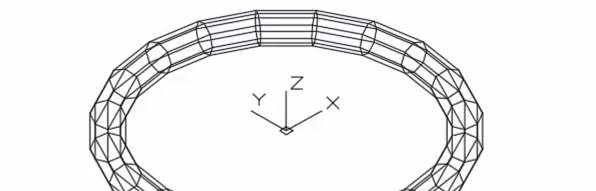
2、点击界面功能区中的“三维工具”-“网格”-“提高平滑度”选项,我们对O型圈进行提高平滑度的操作,这样,就能够使O型圈看起来更加平滑,命令区出现的指示如下图所示:
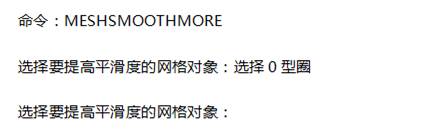
3、完成操作后,我们再对O型圈进行消隐操作,执行结果如下图所示:

在浩辰CAD如何按键的使用过程中,我们可以利用网络编辑的新功能,从而提高或者降低网格曲面的平滑度,以上就是小编给大家简单介绍的提高或者降低CAD平滑度设置的方法步骤。

2019-10-10
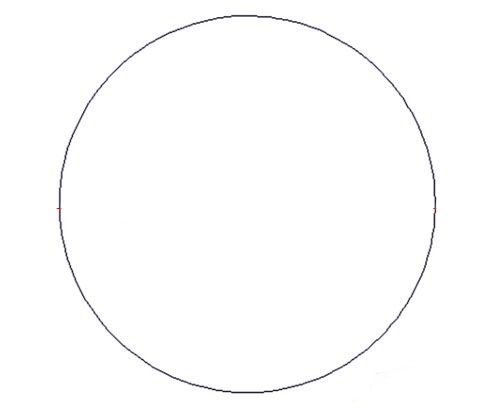
2019-07-05
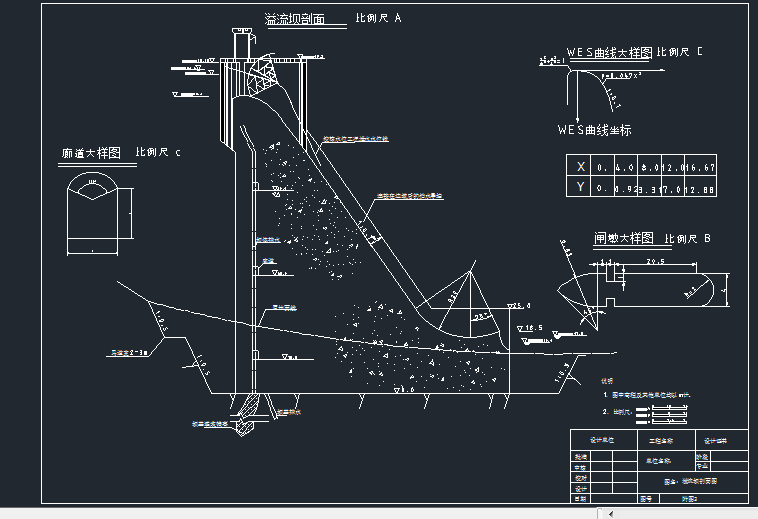
2019-06-03

2024-04-22

2024-04-22

2024-04-19

2024-04-19

2024-04-19

2024-04-19

2024-04-19

2024-04-19

2024-04-18
